上一篇
网络管理 电脑IP地址详解:轻松查找与高效管理方法
- 问答
- 2025-08-25 12:16:52
- 4
【网络管理 🚀】电脑IP地址详解:轻松查找与高效管理方法
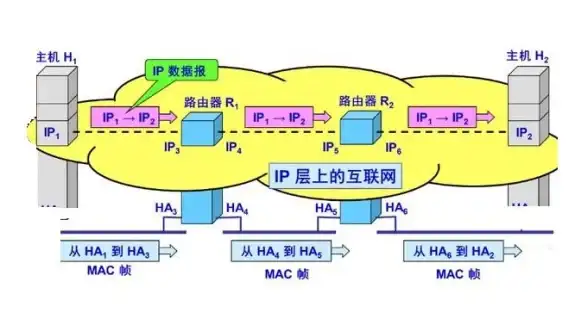
你是不是也遇到过这种情况?🖥️ 正在视频会议中突然断网,技术支持小哥问:“您的IP地址是多少?”你瞬间懵圈:“IP……是什么?怎么查?”别慌!今天就用大白话带你彻底搞懂IP地址,从此网络问题自己也能轻松拿捏!✨
🔍 一、IP地址到底是什么?
简单说,IP地址就像你家的门牌号🏠,互联网上的每个设备(电脑、手机、路由器)都需要一个独一无二的地址才能互相传递数据,比如你访问网站,其实就是向网站的“门牌号”(IP地址)发送请求~
小知识:IP分为两种——
- IPv4:最常见,格式如
168.1.1(约42亿个地址,已基本耗尽😅) - IPv6:新一代地址,格式如
2001:0db8::ff00(号称能给地球上每粒沙子分配一个地址🌍)
🛠️ 二、3秒查到你的IP!超简单方法
✅ 方法1:用命令符(Win/Mac通用)
- 按
Win + R键(Mac用Command + 空格搜索终端) - 输入
cmd回车 - 输入
ipconfig(Mac/Linux用ifconfig) - 找到 IPv4 地址 那一行就是啦!👇 
✅ 方法2:直接看设置(Win11为例)
- 点击右下角WiFi图标➡️“网络和Internet设置”
- 选择“属性”➡️滚动找到“IPv4地址” (Mac用户:系统设置➡️网络➡️高级➡️TCP/IP)
✅ 方法3:直接问浏览器🌐
打开百度搜索“IP地址”,第一行就会显示你的公网IP(运营商分配的对外地址)!
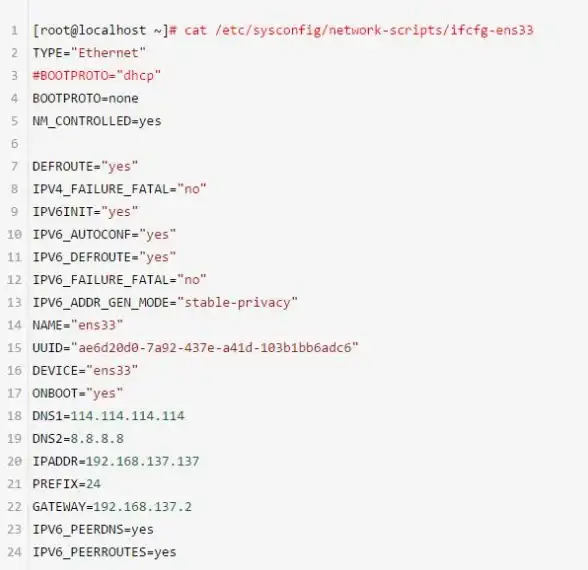
🌐 三、内网IP vs 公网IP:到底啥区别?
- 公网IP:整个互联网看到的你家地址(比如外卖小哥找到你家小区🏢)
- 内网IP:路由器给你设备分配的私人地址(比如小区里的具体门牌号📦)
❗重要:通常你查到的
168.x.x/x.x.x都是内网IP,多台设备共享一个公网IP哦~
🚀 四、高效管理IP的实战技巧
1️⃣ 固定IP防止冲突
打印机🖨️总连不上?可能是IP变动了!给设备设置静态IP:
- 进入路由器后台(通常输入
168.1.1或168.50.1) - 找到“DHCP分配”➡️将设备的MAC地址与固定IP绑定
2️⃣ 快速刷新IP网络
网络卡顿时试试:
- 命令行输入
ipconfig /release释放IP - 再输入
ipconfig /renew重新获取(相当于重启网络连接♻️)
3️⃣ 安全排查必看
发现陌生IP连接你家WiFi?⛔
- 登录路由器后台➡️查看“连接设备列表”
- 立即拉黑可疑IP+修改WiFi密码!
💡 五、2025年新趋势:IP管理智能化
根据2025年8月的最新行业动态,现在主流路由器已支持:
- AI自动优化:自动分配设备带宽(游戏/视频优先🎮)
- IPv6自动兼容:新设备无需配置直接识别
- 手机APP远程管理:不在家也能踢掉蹭网设备📱
🌈
查IP就像查通讯录📞,掌握方法后一点都不难!下次遇到网络问题,先查IP再排查,轻松搞定小故障~(欠费停电这种硬伤还是得先检查一下哦!😂)
记得收藏这篇干货,需要时翻出来看看!✌️ 有疑问欢迎留言讨论~
本文由 罗舒 于2025-08-25发表在【云服务器提供商】,文中图片由(罗舒)上传,本平台仅提供信息存储服务;作者观点、意见不代表本站立场,如有侵权,请联系我们删除;若有图片侵权,请您准备原始证明材料和公证书后联系我方删除!
本文链接:https://xdh.7tqx.com/wenda/727490.html



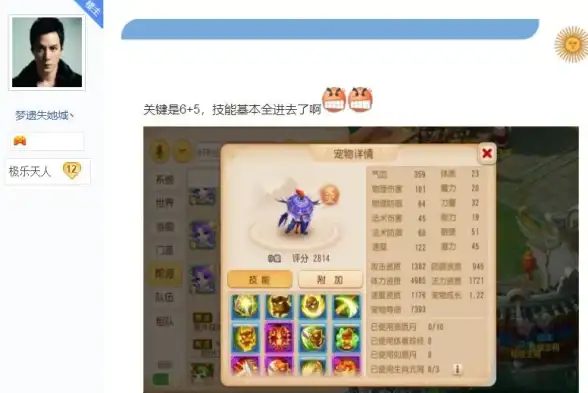
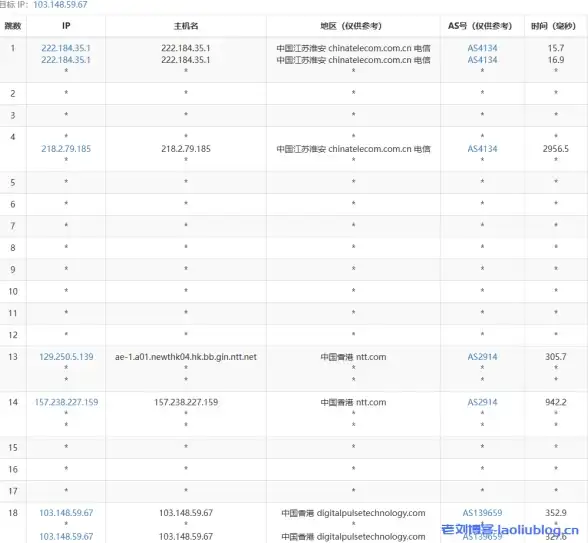




发表评论